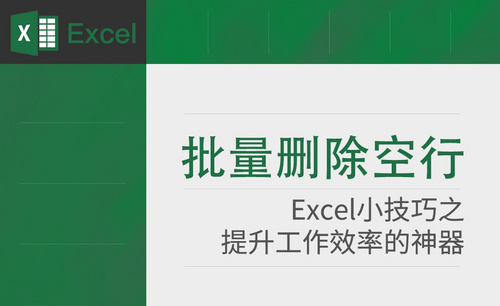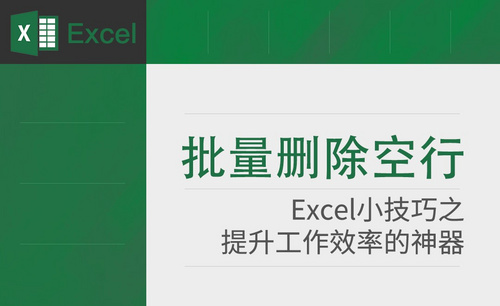如何删除Excel中的空行?
发布时间:2021年04月23日 18:06
我们在统计成绩或是工资制作excel表格时,操作过程中由于数量大,有时候可能会出现空行,少则几行,多则几十、几百行,如果空行比较少,我们就可以直接手动删除就行了,但是如果空行的数量比较多的话,那么手动删除就比较麻烦了。今天我们来学习一种快捷简便的方法删除空行吧,步骤就在下方,小伙伴们快来一起学习吧!
1,按Ctrl+G,这时候就会出现定位界面,然后我们选择“空值”,最后点击“定位”。
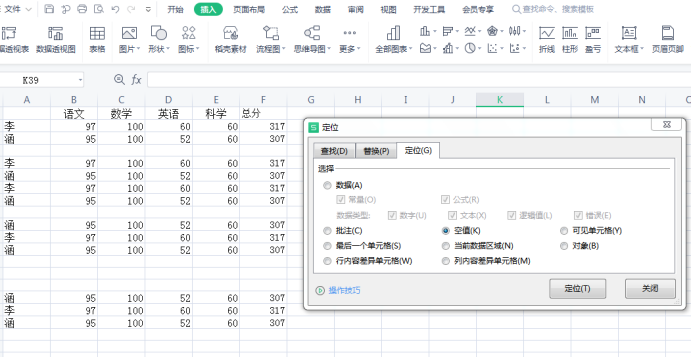
2,点击“定位”后,电脑就会自动帮我们选择出空行的位置了!
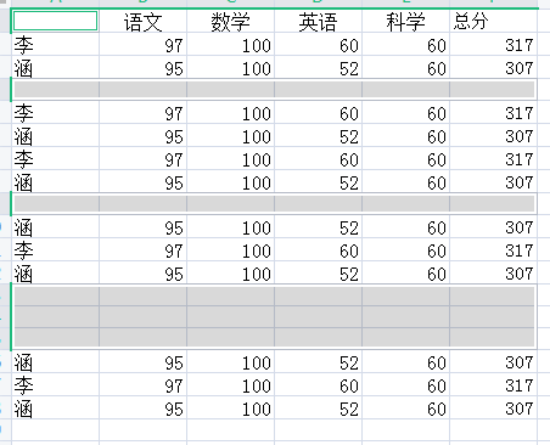
3,鼠标右键点击选中的区域,然后在菜单中点击“删除”。
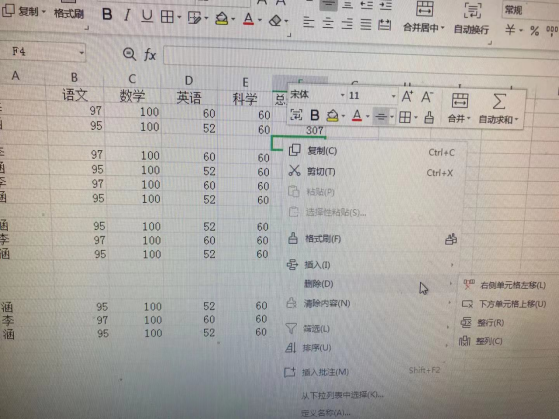
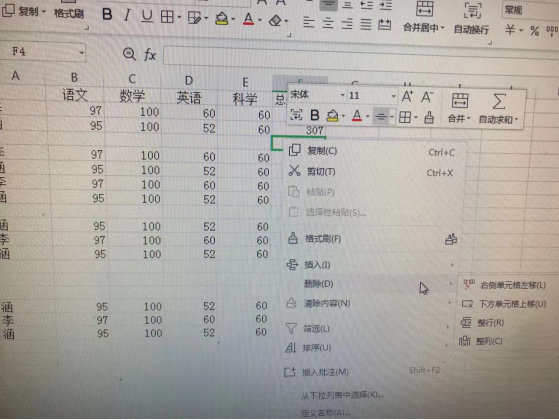
4,在“删除”的下拉菜单中选择“下方单元格上移”,然后点击确定。
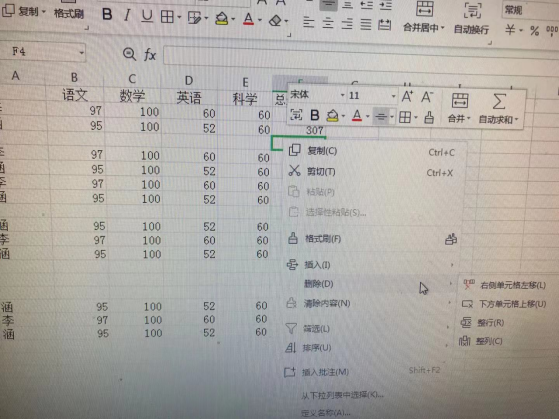
这时候,我们会发现Excel中没用的空行被删除了。
上边的四步操作方法就告诉了我们如何删除Excel中的空行,操作起来是不是很简单呢,遇到这种问题的小伙伴们不用再一个一个地删除空行了,可以按照上边的操作方法试一试,看看能不能快速删除Excel中的空行。
本篇文章使用以下硬件型号:联想小新Air15;系统版本: Win 10;软件版本:WPS Office.